Hallo,
die Firma Tams hat eine neue Digitalzentrale auf den Markt gebracht mit Namen RedBox. Sie ist der Nachfolger der bekannten Tams Zentrale MasterControl. Gleichzeitig erschien eine neue Firmware 2.0 für die MasterControl (MC) und RedBox (RB) und eine neue Version 2.0 des PC-Programms Tams CV-Navi, mit dem man die RB/MC konfigurieren und bedienen kann.
Zur Einstimmung ein Bild der RedBox Verpackung und ein Bild der RedBox mit angeschlossenem Tams HandControl und Fleischmann/Roco Multimaus.

Die RB und MC verwenden exakt die gleiche Firmware. Damit ist die RB 100% kompatibel zu allen PC-Steuerprogrammen wie TrainController, WDP, iTrain, Rocrail etc. und kann in diesem Programmen unter MasterControl angesprochen werden. Aber auch Besitzer der bisherigen MasterControl werden mit neuer Firmware weiterhin versorgt und bleiben so immer aktuell.
Die RB ist in drei Varianten lieferbar:  RedBox mit internem Booster und 2 * USB.
RedBox mit internem Booster und 2 * USB. RedBox ohne internem Booster und 2 * USB.
RedBox ohne internem Booster und 2 * USB. RedBox ohne internem Booster und 1 * USB und 1 * V24 Seriell.
RedBox ohne internem Booster und 1 * USB und 1 * V24 Seriell.
Die wesentlichen Unterschiede zwischen RB und MC sind folge: Die RB verfügt über kein Display und keine Funktionstasten.
Die RB verfügt über kein Display und keine Funktionstasten. Die RB verfügt zusätzlich über ein Xpressnet Anschluss für Handregler wie Roco Multimaus.
Die RB verfügt zusätzlich über ein Xpressnet Anschluss für Handregler wie Roco Multimaus.
Wie wird die RB konfiguriert: Bei Tams kann man unter der Rubrik Download -> Software das Programm CV-Navi 2.0 herunterladen. Damit kann man alle Belange der RB und MC konfigurieren und auch Loks direkt steuern.
Bei Tams kann man unter der Rubrik Download -> Software das Programm CV-Navi 2.0 herunterladen. Damit kann man alle Belange der RB und MC konfigurieren und auch Loks direkt steuern. Mit der Firmware 2.0 und einem Tams EasyNet Gerät LokControl (LC) oder HandControl (HC) kann man alle Belange der RB und MC konfigurieren. Die Firmware 2.0 steht bei Tams unter Download -> Firmware zur Verfügung.
Mit der Firmware 2.0 und einem Tams EasyNet Gerät LokControl (LC) oder HandControl (HC) kann man alle Belange der RB und MC konfigurieren. Die Firmware 2.0 steht bei Tams unter Download -> Firmware zur Verfügung.  Wer über ein Xpressnet Handregler wie Roco Multimaus verfügt, kann darüber Loks steuern und Weichen schalten. Konfiguration der RB ist nicht möglich. Auch gibt es keinen Abgleich zwischen der Multimaus Lokdatenbank und der RB/MC Lokdatenbank.
Wer über ein Xpressnet Handregler wie Roco Multimaus verfügt, kann darüber Loks steuern und Weichen schalten. Konfiguration der RB ist nicht möglich. Auch gibt es keinen Abgleich zwischen der Multimaus Lokdatenbank und der RB/MC Lokdatenbank.
Es ist darauf zu achten, dass die verwendeten Tams Geräte RB, MC, LC, HC und das CV-Navi den Stand 2.0 haben.
Die RB hat auf der Vorderseite zwei beleuchtete Tasten für STOP und GO und die Anschlüsse für EasyNet und Xpressnet.
Niemals einen 6-poligen Xpressnet-Stecker in die 8-polie EasyNet-Buchse einstecken. Dies ist rein mechanisch leicht möglich, aber es verbiegen sich die beiden äußeren Kontakte in der EasyNet-Buchse und EasyNet Geräte funktionieren dann nicht mehr.
Auf der Rückseite der RB befinden sich der Programmiergleis-Anschluss, der S88-N RJ45 Anschluss, 2 * USB (V24-Version 1 USB 1 Seriell), 1 externer Booster-Anschluss und der Anschluss für die 12V Stromversorgung der eigentlichen RB. Bei der Version mit internem Booster kommen hinzu der Gleis-Anschluss, der Anschluss für 16-18V Stromversorgung für den Booster und diverse Jumper zur Einstellung des internen Boosters, wie RailCom, Gleisspannung und Fahr- oder Bremsboosterfunktion.
Für den Betrieb der RB mit internem Booster sind also zwei Stromversorgungen notwendig. FÜr den 12V Anschluss liegt der RB ein passendes 1,6A Steckernetzteil bei. Für die Stromversorgung des internen Boosters muss ein Trafo/Netzteil zusätzlich erworben werden.
Zunächst verbindet man die RB mit dem PC. Verwendet man den Anschluss USB-2 Typ B, dann braucht man keinen extra Treiber im Windows installieren. Der nötige SiLab Treiber kommt mit Windows schon mit. Verbindet man über USB-1 Type Mini-B, dann benötigt man den Tams USB Treiber, der bei Tams unter Download -> Sonstiger zu bekommen ist.
Wer die RB ohne Tams Handregler betreibt, der kann das Tams Programm CV-Navi 2.0 zum Konfigurieren der RB und zum Einrichten der RB Lokdatenbank benutzen. Die nun beschriebenen Möglichkeiten gelten ebenso für die MC, wenn diese Firmware 2.0 aufgespielt hat. CV-Navi 2.0 ist für WIndows, Linux und Apple Mac verfügbar. Nach dem Starten meldet es sich so: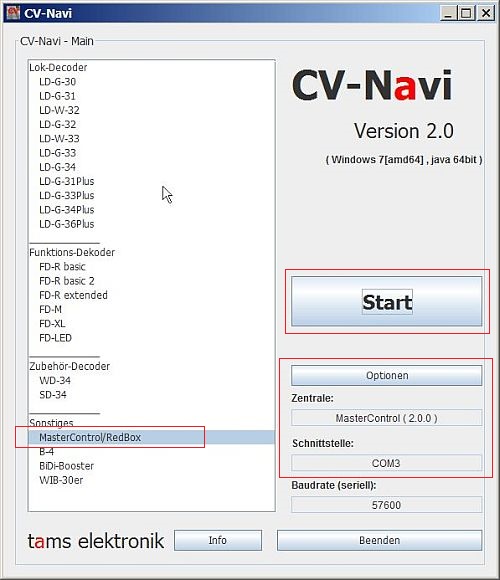
Unter "Optionen" wählt man zunächst die Schnittstelle, z.B. COM3. Dann wählt man links "MasterControl/RedBox" und dann den Knopf "Start". Damit gelangt man in die Konfiguration des RB/MC.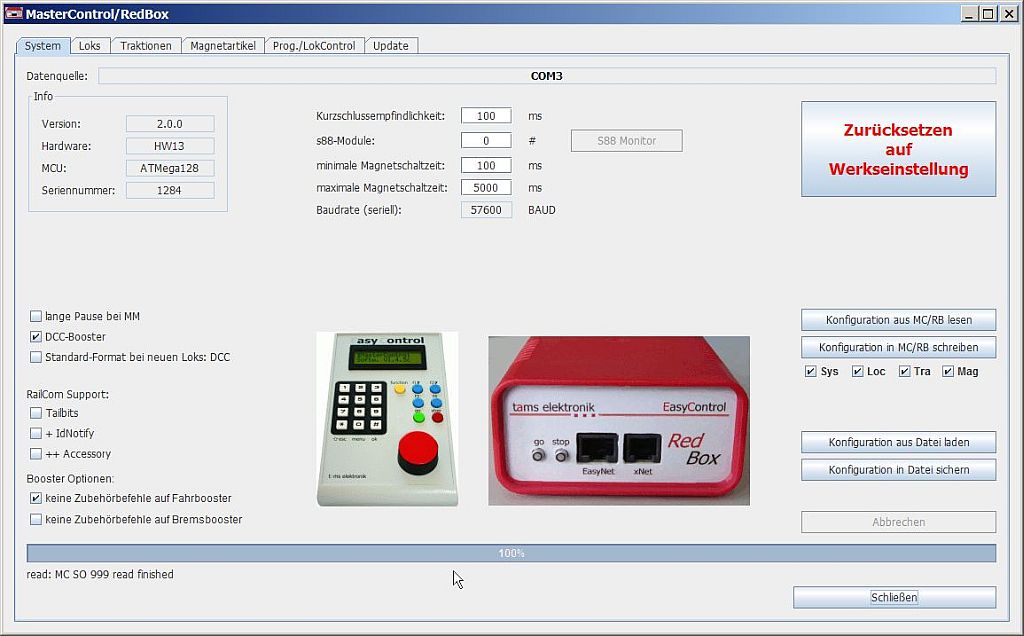
Einstellungen wie Anzahl an angeschlossene S88-Module, Weichen-Schaltzeiten, RailCom und vieles mehr ist einstellbar. Zunächst lädt man die aktuelle Konfiguration der RB/MC ins CV-Navi mittels Knopf "Konfiguration aus MC/RB lesen". Dann ändert man die Konfiguration ab und schreibt sie wieder zurück mittels Knopf "Konfiguration aus MC/RB schreiben". Ändert man nur Daten auf dem Tab "System", dann kann man die Häkchen bei "Loc" (Loks), "Tra" (Doppeltraktionen) und "Mag" (Magnetartikel) entfernen. So geht geht das Schreiben schneller.
Man kann die Konfiguration auch in eine Backup-Datei auf dem PC sichern. Dies ist wichtig und sollte nach Änderungen immer gemacht werden. Das Backup ist zwischen MC und RB 100% kompatibel. Man kann also ein Backup der MC in die RB einspielen.
Auf eine neue Funktion der Firmware 2.0 möchte ich noch eingehen: Unten links kann man einstellen, ob Zubehörbefehle für Weichen und Signale auf dem Hauptbooster- und/oder dem Bremsbooster-Anschluss ausgegeben werden. Kurz gesagt ermöglicht diese Funktion, mit nur einer Zentrale, das Trennen von Fahren von Schalten auf verschiedene Booster, was für PC-Fahrer einen immensen Vorteil darstellt. Will man dies mit der RB nutzen, so benötigt man die RB Version mit internem Booster. Der interne Booster wird als Bremsbooster per Jumper eingestellt und versorgt in dieser Funktion die Weichen- und Signaldecoder. Der Booster-Anschluss der RB versorgt die externen Booster, die dann nur noch zum Fahren (Lok-Steuerbefehle) verwendet werden. Diese Funktion ist auch mit der MC nutzbar, das die MC 2 Booster-Anschlüsse hat.
Hat man die Anzahl an S88-Module auf mindestens 1 gesetzt, dann kann man den S88-Monitor aufrufen: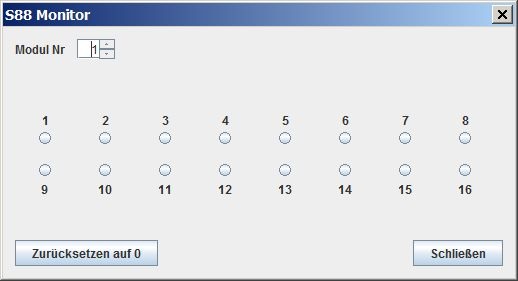
Für das Programmieren und zum Steuern von Loks kann der Bereich Prog./LokControl benutzt werden:

Schon seit langem kann man mit der MC mfx-Loks steuern, was bei Tams mit dem Namen "m3" bezeichnet wird. Bisher gab es in der MC dazu ein spezielles Menü mit Namen "m3 Programmierung", das aber nur nach Aktivierung vom m3 in der MC zur Verfügung stand.
Es gibt nun zwei weitere, viel einfachere Möglichkeiten m3 in der RB oder MC zu aktivieren. Im Screenshot oben sieht man links den Bereich "m3 Programmierung". Sobald man einer ersten mfx-Loks eine m3 Adresse zugeordnet hat, ist m3 in der RB/MC aktiviert. Spielt man ein Backup der MC/RB Lok-Datenbank wieder in die RB/MC ein, dann wird m3 automatisch aktiviert, wenn sich eine m3 Lok im Backup befindet.
Die RB/MC verfügt über eine interne Lok-Datenbank, in der Adresse, Lok-Name und Protokoll abgelegt sind. Auch die Lok-Dantenbank kann man über das CV-Navi konfigurieren. 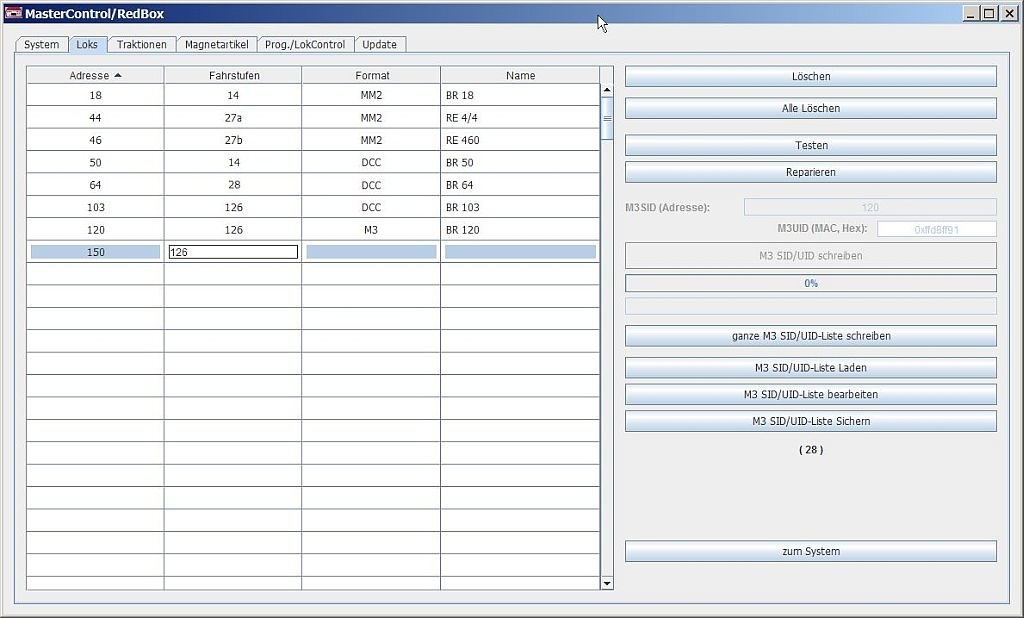
Exemplarisch zeigt dieser Screenshot alle wichtigen Protokoll- und Fahrstufenkombinationen und was man dafür in die Tabelle eintragen muss. Zum Eintragen klickt man auf eine Zelle in der Tabelle und gibt die Daten ein. Da man sich hierbei natürlich auch vertippen kann, gibt es die beiden Knöpfe "Testen" und "Reparieren". Testen zeigt Zeilen mit Fehler an und Reparieren korrigiert auf einen gültigen Zustand. Meine Empfehlung ist es, mittels Knopf Testen zu testen und von Hand zu korrigieren. Wie gesagt, die möglichen Eingabekombinationen für die Spalten Fahrstufen und Format sind im Screenshot ersichtlich. Ist alles OK, meldet der Testen-Knopf auch, dass alles in Ordnung ist.
Schlussendlich bietet CV-Navi auch die Möglich die FW von RB, MC, HC, LC etc zu aktualisieren. 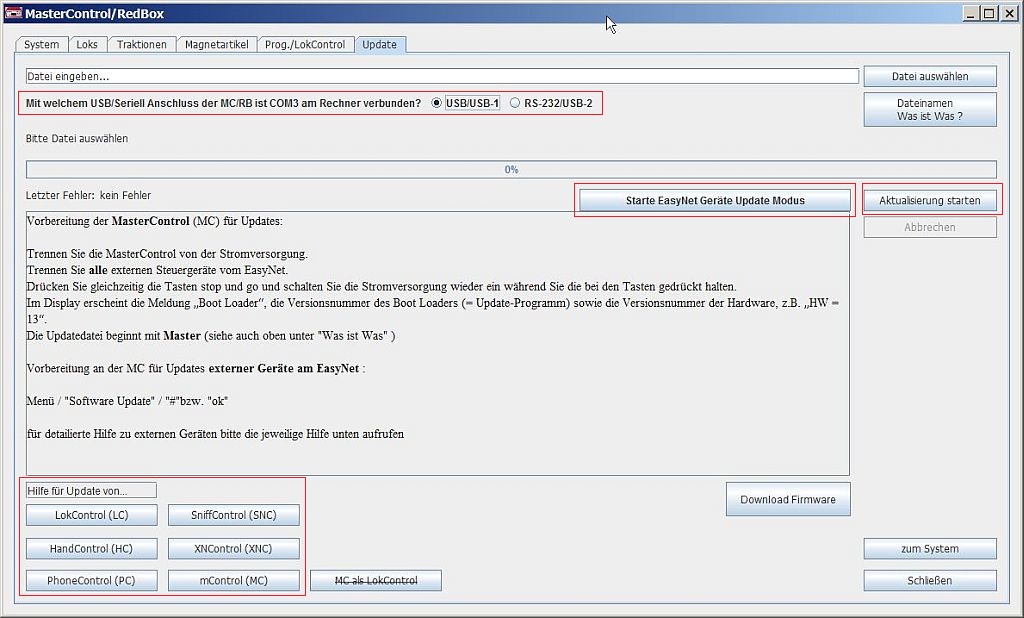
Möchte man die Firmware der RB aktualisieren, so versetzt man die RB in den Bootloader-Modus durch gleichzeitigs drücken der STOP und GO Taste auf der Vorderseite der RB und Einschalten des Stroms. Seit CV-Navi 2.0 gibt es im oberen Bereich eine Auswahl, die dem CV-Navi mitteilt, über welchen USB/Seriell Anschluss an der RB/MC das Gerät mit dem PC verbunden ist. Diese Einstellung ist sehr wichtig. Dann wählt man im CV-Navi die geeignete Firmware-Datei aus und geht auf "Aktualisieren".
Möchte man die Firmware von EasyNet Geräten aktualisieren, so muss man die RB/MC vorher noch in den Software-Download-Modus bringen. Das geschieht mit dem Knopf "Starte EasyNet Geräte Update Modus". Die RB zeigt diesen Modus an, in dem die STOP und GO Taste an der RB schnell abwechselnd blinken. Wie die EasyNet Geräte dann in den Bootloader-Modus gebracht werden, ist unten links im Bereich "Hilfe für Update" für jedes Gerät erklärt. Den Software-Download-Modus der RB schaltet man aus, in dem man die RB kurz vom Strom trennt.
Auch die Kombination und gleichzeitige Nutzung von RB und MC ist möglich. Hierfür spielt man auf die MC die Firmware "MC-Control" auf. Damit verhält sich die MC als reines LokControl ohne Zentralenfunktion und kann als EasyNet Gerät an die RB angeschlossen werden. In diesem Modus benötigt die MC dann kein Netzteil und wird mit Strom über das EasyNet versorgt. Außer dem EasyNet Kabel darf dann kein weiterer Anschluss an der MC belegt sein. Die RB kann dann vollständig über die "MC als LokControl" konfiguriert werden.
Ich hoffe, dass ich alle wesentlichen Aspekte der neuen RebBox beleuchtet habe. Das Handbuch zur RedBox steht auf der Tams Webseite unter Produkte -> Digital -> EasyControl -> Zentralen und Steuergeräte EasyControl -> RedBox -> Download zur Verfügung.
Ich habe die RedBox mehrere Stunden an meiner Anlage mit TrainController betrieben. Die RedBox zeigte sich genauso stabil wie die MasterControl. Dies ist auch nicht weiter verwunderlich, denn die RB hat den gleichen Prozessor und die gleiche Firmware wie die MC.
Auch lesenswert: Tams CV-Navi 1.10 mit m3 Unterstützung - Update 2.0
Viel Spaß beim Lesen, Grüße Dirk
RE: Tams Zentrale RedBox, FW 2.2.1 und CV-Navi 3.0
- nakott
- ICE-Sprinter
-
Beiträge: 7.283 Registriert am: 04.07.2007

RE: Tams Zentrale RedBox, FW 2.2.1 und CV-Navi 3.0
Hallo Dirk,
wow, da hast Du Dich ja richtig reingekniet und eine vorbildliche, verständliche Vorstellung der neuen Tams-Architektur zum Besten gegeben. Ein großes Lob von mir. Gratuliere.

Gruß Markus
- Marky
RE: Tams Zentrale RedBox, FW 2.2.1 und CV-Navi 3.0
Hallo Dirk,
vielen Dank für Deinen sehr profunden Bericht. Hast Du schon Gelegenheit gefunden, Deine Redbox an einen Macintosh zu hängen?
Viele Grüße
Diego
talks are cheap, and they don't mean much .…
- DiegoGarcia
- Metropolitan (MET)
-
Beiträge: 2.808 Registriert am: 15.04.2007 Steuerung mfx

RE: Tams Zentrale RedBox, FW 2.2.1 und CV-Navi 3.0
Hallo Diego,
ich habe einen Mac, auf dem aber wegen TC meisten Windows über Bootcamp läuft. Ich werde das nachholen und berichten....
Grüße Dirk
- nakott
- ICE-Sprinter
-
Beiträge: 7.283 Registriert am: 04.07.2007

RE: Tams Zentrale RedBox, FW 2.2.1 und CV-Navi 3.0
Merci schon mal im Voraus. Interessiert mich halt, ob der SiLabs-Treiber da funzt.
talks are cheap, and they don't mean much .…
- DiegoGarcia
- Metropolitan (MET)
-
Beiträge: 2.808 Registriert am: 15.04.2007 Steuerung mfx

RE: Tams Zentrale RedBox, FW 2.2.1 und CV-Navi 3.0
Hallo Dirk,
vielen Dank, und klasse deine Vorstellung und Beschreibung der RedBox und ihrer Möglichkeiten! 
Warum hab ich meine noch nicht  !?
!?  (hab sie nämlich auch schon bestellt gehabt!)
(hab sie nämlich auch schon bestellt gehabt!)
Wann hast du sie denn bekommen?
Weiterhin, viel Spass damit und teil uns deine weiteren Erfahrungen mit!
(Ich muss leider wohl noch warten bis meine RedBox kommt,  schnief.....)
schnief.....)
Schöne Grüße, Stephan
"Der Mensch kann zwar tun was er will, aber er kann nicht wollen, was er will."
Arthur Schopenhauer
Anlage "Neuland": viewtopic.php?f=64&t=131917
Meine Planung: viewtopic.php?f=24&t=106652
- Aphyosemion
- EuroCity (EC)
-
Beiträge: 1.420 Registriert am: 31.01.2014 Ort: Mannheim Spurweite H0 Steuerung LoDi-Rektor / LoDi-Booster / PC Steuerung mit ITrain5 / Stromart AC, Digital

RE: Tams Zentrale RedBox, FW 2.2.1 und CV-Navi 3.0
Hallo Dirk,
dank für die ausführliche Beschreibung.
Ich warte auch schon ungeduldig auf das Teil. (mitdenfingernaufdietischplatteklopf)

Grüße Martin
Hier geht es zu meiner Anlage:
viewtopic.php?f=64&t=135741
- Martin_B
- EuroCity (EC)
-
Beiträge: 1.108 Registriert am: 13.03.2016

RE: Tams Zentrale RedBox, FW 2.2.1 und CV-Navi 3.0
Hallo Dirk,
vielen Dank für Deine Basisarbeit............ 
Viele Grüße von
Harald
- Harald
- InterCityExpress (ICE)
-
Beiträge: 2.253 Registriert am: 14.05.2005 Gleise K-Gleise MM, DCC Schalten + Melden: Selectrix Spurweite H0 Steuerung TrainController Gold V10 Stromart AC, Digital

RE: Tams Zentrale RedBox, FW 2.2.1 und CV-Navi 3.0
Hallo Stephan und Martin,
Zitat von Aphyosemion
Wann hast du sie denn bekommen?
Dirk ist einer der Beta-Tester 
Zitat von Martin_B
Ich warte auch schon ungeduldig auf das Teil. (mitdenfingernaufdietischplatteklopf)
Die Betatest-RedBox von Dirk ist derzeit (noch) bei mir, deshalb:
<werbung an>Ihr könnt morgen (Montag, 3. Oktober) beim Fahrtag der Eisenbahnfreunde 99 in Karlsdorf-Neuthard (11-17 Uhr) so ab ca. 14 Uhr (wenn ich dort eingetroffen bin) gerne mal nachfragen und daran schnuppern  <werbung aus>
<werbung aus>
Gruß,
Lothar
Termine des Mist67 (Speyer)
Stummitreff WN: jeden 1. Freitag im Monat in Winnenden
Stummitreff BB: jeden 3. Freitag im Monat in Sindelfingen
...meine Rocrail Hilfsmittel Online
- LDG
- EuroCity (EC)
-
Beiträge: 1.307 Registriert am: 07.11.2007 Ort: bei Karlsruhe Gleise Märklin Modell, M, K, α und C ; RocoLine m. Bettung Spurweite H0 Steuerung Digital und Analog Stromart Digital, Analog

RE: Tams Zentrale RedBox, FW 2.2.1 und CV-Navi 3.0
Hallo Lothar,
danke für die Info.
Vielleicht schaffe ich es vorbei zu kommen. 
Grüße Martin
Hier geht es zu meiner Anlage:
viewtopic.php?f=64&t=135741
- Martin_B
- EuroCity (EC)
-
Beiträge: 1.108 Registriert am: 13.03.2016

RE: Tams Zentrale RedBox, FW 2.2.1 und CV-Navi 3.0
Zitat von LDGZitat von Aphyosemion
Wann hast du sie denn bekommen?Dirk ist einer der Beta-Tester
 Zitat von Martin_B
Zitat von Martin_B
Ich warte auch schon ungeduldig auf das Teil. (mitdenfingernaufdietischplatteklopf)Die Betatest-RedBox von Dirk ist derzeit (noch) bei mir
Hallo Allerseits,
eine kleine Ergänzung dazu  . Nach erfolgtem Betatest habe ich, wie andere auch, eine RB innerhalb der Vorbestellfrist bei Tams bestellt. Kersten Tams hat mir nun unmittelbar vor der Messe Leipzig mein Serien-Exemplar der RedBox vorab geschickt. Aktuell ist Kersten Tams auf der Messe in Leipzig. Es kann also eigentlich nicht mehr allzu lange dauern (Vermutung), bis auch die anderen Vorbesteller mit der RedBox versorgt werden, da ja die Serienproduktion offenbar schon angelaufen ist. Das oben gezeigte Bild am Anfang ist von meinem Serien-Exemplar.
. Nach erfolgtem Betatest habe ich, wie andere auch, eine RB innerhalb der Vorbestellfrist bei Tams bestellt. Kersten Tams hat mir nun unmittelbar vor der Messe Leipzig mein Serien-Exemplar der RedBox vorab geschickt. Aktuell ist Kersten Tams auf der Messe in Leipzig. Es kann also eigentlich nicht mehr allzu lange dauern (Vermutung), bis auch die anderen Vorbesteller mit der RedBox versorgt werden, da ja die Serienproduktion offenbar schon angelaufen ist. Das oben gezeigte Bild am Anfang ist von meinem Serien-Exemplar.
Viele Grüße Dirk
- nakott
- ICE-Sprinter
-
Beiträge: 7.283 Registriert am: 04.07.2007

RE: Tams Zentrale RedBox, FW 2.2.1 und CV-Navi 3.0
Hallo Lothar, hallo Dirk,
Zitat
Die Betatest-RedBox von Dirk ist derzeit (noch) bei mir, deshalb:
<werbung an>Ihr könnt morgen (Montag, 3. Oktober) beim Fahrtag der Eisenbahnfreunde 99 in Karlsdorf-Neuthard (11-17 Uhr) so ab ca. 14 Uhr (wenn ich dort eingetroffen bin) gerne mal nachfragen und daran schnuppern<werbung aus>
"Schnuppern" und Nachfragen wäre zwar nicht schlecht, aber am Ende doch auch unbefriedigend 
 !!
!!
Spass beiseite, ich hab den Prototyp ja schon auf der Messe in Sinsheim bewundern dürfen, sogar schon zusammen mit der App und Steuerung per Handy über W-Lan! (das soll ja auch noch kommen!)
Ich denke, so wie Dirk es geschrieben hat, wenn die Messe in Leipzig zu Ende ist, wird es auch bald mit der Auslieferung los gehen und so lange, werd ich es noch aushalten können  (hoffe ich zumindest
(hoffe ich zumindest  )?
)?
Da ich überwiegend DCC Fahren und Steuern möchte und meine derzeitig "PC Schnittstelle" und "Fahrstromlieferant" die CS1 leider kein DCC Signal liefert, muss ich bei den Probefahrten noch mit dem MM Protokoll vorlieb nehmen und meine Servo-Decoder werden mit der MS2 geschaltet!
Das wird nun aber hoffentlich bald ein ende haben  !!
!!
Schöne Grüße, Stephan
"Der Mensch kann zwar tun was er will, aber er kann nicht wollen, was er will."
Arthur Schopenhauer
Anlage "Neuland": viewtopic.php?f=64&t=131917
Meine Planung: viewtopic.php?f=24&t=106652
- Aphyosemion
- EuroCity (EC)
-
Beiträge: 1.420 Registriert am: 31.01.2014 Ort: Mannheim Spurweite H0 Steuerung LoDi-Rektor / LoDi-Booster / PC Steuerung mit ITrain5 / Stromart AC, Digital

RE: Tams Zentrale RedBox, FW 2.2.1 und CV-Navi 3.0
Zitat von DiegoGarcia
Hast Du schon Gelegenheit gefunden, Deine Redbox an einen Macintosh zu hängen?
Hallo Diego,
das habe ich soeben gemacht. Ich habe allerdings noch OSX 10.9 (wegen vorhandener Parallels 9 Lizenz). CV-Navi habe ich als tar-File heruntergeladen und entpackt. Dann zur Sicherheit den neuesten Silab USB to UART Bridge VCP Driver installiert und noch Oracle JRE 1.8 installiert. Die JRE finde ich auf dem Mac nun unter:
/Library/Internet Plug-Ins/JavaAppletPlugin.plugin/Contents/Home
Auf diesen Pfad habe ich JAVA_HOME besetzt. Denn leider brachte java_home Fehler und findet das installierte JRE nicht.
Dann war noch die Frage nach dem Device Name der RB. Freundlicherweise liefert CV-Navi beim Start dazu eine Ausgabe in der Shell, wenn es sich mit dem Default nicht verbinden kann.
2
3
4
5
6
7
8
9
10
11
12
13
14
15
Dirk-Nakotts-Mac-mini:CV-Navi dirk$ ./my_CV-Navi.sh
model[64] osName[Mac OS X] osArch[x86_64]
argc=0
decoderList verified successfully
Build: release 20160924a
CONNECT and not OPENED
NoSuchPortException EXCEPTION in CONNECT
Logger[global] lvPre[] lvPost[ALL]
6 serial ports found
/dev/tty.SLAB_USBtoUART
/dev/cu.SLAB_USBtoUART
/dev/tty.Bluetooth-Incoming-Port
/dev/cu.Bluetooth-Incoming-Port
/dev/tty.Bluetooth-Modem
/dev/cu.Bluetooth-Modem
Leider bietet CV-Navi unter Optionen in der Device-Liste das Device /dev/tty.SLAB_USBtoUART nicht an. Ich habe es daher von Hand in die Datei /Users/dirk/.CV-Navi/CV-Navi.xml als "Schnittstelle" eingetragen.
<entry key="Schnittstelle">/dev/tty.SLAB_USBtoUART</entry>
Nachdem dies alles geschafft war, funktioniert CV-Navi auf meinem Mac mini und ich konnte die Konfig der RB lesen, Loks steuern etc. 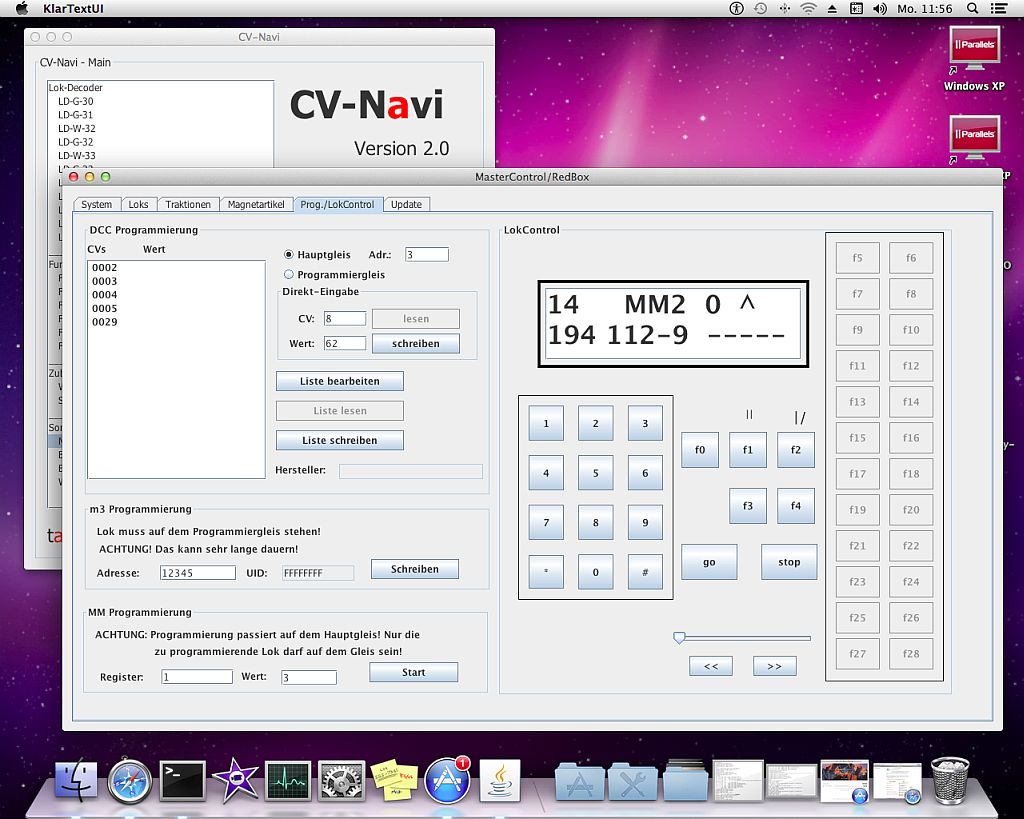
Grüße Dirk
- nakott
- ICE-Sprinter
-
Beiträge: 7.283 Registriert am: 04.07.2007

RE: Tams Zentrale RedBox, FW 2.2.1 und CV-Navi 3.0
Zitat von nakott
das habe ich soeben gemacht. Ich habe allerdings noch OSX 10.9 (wegen vorhandener Parallels 9 Lizenz). CV-Navi habe ich als tar-File heruntergeladen und entpackt. Dann zur Sicherheit den neuesten Silab USB to UART Bridge VCP Driver installiert und noch Oracle JRE 1.8 installiert.
Hallo Dirk,
Wahnsinn! Ich danke für all die Mühen und Deine Grundlagenforschung. Hätte ich wohl selbst mit Gerät nicht hinbekommen. Respekt! 
Danke und Viele Grüße zum Feiertag
Diego
PS: die Linux-Version von CV-Navi 2.0 läuft auch unter macOS Sierra, da es eine Jave-App ist. Super cool, hatte ich bisher noch nicht mitbekommen.
talks are cheap, and they don't mean much .…
- DiegoGarcia
- Metropolitan (MET)
-
Beiträge: 2.808 Registriert am: 15.04.2007 Steuerung mfx

RE: Tams Zentrale RedBox, FW 2.2.1 und CV-Navi 3.0
Hallo Zusammen,
von Lothar habe ich noch einen wertvollen Tipp dazu bekommen.
Zitat von nakott
Leider bietet CV-Navi unter Optionen in der Device-Liste das Device /dev/tty.SLAB_USBtoUART nicht an. Ich habe es daher von Hand in die Datei /Users/dirk/.CV-Navi/CV-Navi.xml als "Schnittstelle" eingetragen.1
<entry key="Schnittstelle">/dev/tty.SLAB_USBtoUART</entry>
Es geht viel einfacher und man muss auch nicht in der CV-Navi.xml Datei editieren. Das Feld "Schnittstelle" ist editierbar, wie dieser Screenshot zeigt. Also einfach den Device-Name eintragen und CV-Navi speichert es an der richtigen Stelle.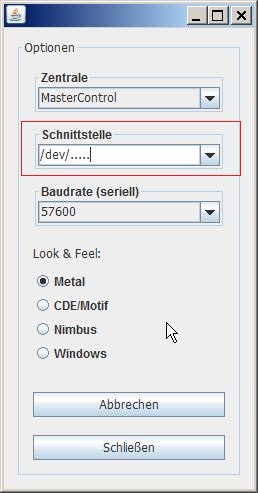
Grüße Dirk
- nakott
- ICE-Sprinter
-
Beiträge: 7.283 Registriert am: 04.07.2007

- nakott
- ICE-Sprinter
-
Beiträge: 7.283 Registriert am: 04.07.2007

RE: Tams Zentrale RedBox, FW 2.2.1 und CV-Navi 3.0
Zitat von Aphyosemion
Spass beiseite, ich hab den Prototyp ja schon auf der Messe in Sinsheim bewundern dürfen, sogar schon zusammen mit der App und Steuerung per Handy über W-Lan! (das soll ja auch noch kommen!)
Allerdings als "Zusatzmodul" und nicht integriert in die Box selbst. Genau so fehlt eine kabelgebundene Netzwerkschnittstelle (Ethernet). Das generelle fehlen von jeglichen Netzwerkfunktionen empfinde ich, gerade bei einer Zentrale ohne eigenes Steuergerät, im Jahr 2016 als Zumutung und absolut unverzeihlich. Die RedBox war interessant, ist aber dadurch für mich keine Option mehr.
Wenn man sich die Kommentare auf der Tams-Website anschaut scheint es vielen anderen auch so zu gehen, ich kann mir vorstellen dass die RedBox aus diesem Grund nicht gerade ein Erfolg wird. Schade drum.
- Tyset
- S-Bahn (S)
-
Beiträge: 21 Registriert am: 26.12.2014

RE: Tams Zentrale RedBox, FW 2.2.1 und CV-Navi 3.0
Hallo Allerseits,
als Nachtrag habe ich im Bericht oben noch ein Bild der RedBox Verpackung eingestellt.
Grüße Dirk
- nakott
- ICE-Sprinter
-
Beiträge: 7.283 Registriert am: 04.07.2007

RE: Tams Zentrale RedBox, FW 2.2.1 und CV-Navi 3.0
Zitat von Tyset
.....Genau so fehlt eine kabelgebundene Netzwerkschnittstelle (Ethernet). Das generelle fehlen von jeglichen Netzwerkfunktionen empfinde ich, gerade bei einer Zentrale ohne eigenes Steuergerät, im Jahr 2016 als Zumutung und absolut unverzeihlich. Die RedBox war interessant, ist aber dadurch für mich keine Option mehr.....
Hallo,
was für den einen eine Zumutung, ist für jemand anderen überhaupt nicht von Belang. So unterschiedlich kann das sein .Jeder hat ein anderes Anlagenkonzept.
Bei mir mit einer Steuerungssoftware und da vermisse zumindest ich nichts. An die Red Box kann man ja ohne Probleme einen Handregler dranstöpseln.
Hab zwar keine Red Box aber die Tams MC und die funzzt als Zentrale für Train Controller allerbestens . Eine Netzwerkschnittstelle vermisse ich da nicht. Die Tams MC ist eine superflinke Zentrale, die auch bei der Steuerung einer größeren Anlage nicht schlapp macht und das ohne HSI o.ä. Das ist für mich das Wichtigste.
Zur Handsteuerung mit Train Controller kann man Tablets oder Smartphones nehmen (bis zu 31 Stück, wenns denn sein muß und ist somit nicht "ortsgebunden".
und ist somit nicht "ortsgebunden".
Den Regler oder die Menüführung der Tams MC nutze ich gar nicht mehr. Einstellung werden komfortabel übers Navi gemacht der Rest halt übers Tablet oder Phone.
Meist lasse ich aber Train Controller freie Hand und schaue zu 
Gruß Markus
- Marky
RE: Tams Zentrale RedBox, FW 2.2.1 und CV-Navi 3.0
Zitat von Tyset
...
Allerdings als "Zusatzmodul" und nicht integriert in die Box selbst. Genau so fehlt eine kabelgebundene Netzwerkschnittstelle (Ethernet). Das generelle fehlen von jeglichen Netzwerkfunktionen empfinde ich, gerade bei einer Zentrale ohne eigenes Steuergerät, im Jahr 2016 als Zumutung und absolut unverzeihlich. Die RedBox war interessant, ist aber dadurch für mich keine Option mehr.
...
Moin zusammen,
für mich ist das typische an dem EasyControl-System, dass es modular aufgebaut ist. Und gerade deshalb finde ich es gut, dass die Computeranbindung nicht in der RedBox integriert ist. So habe ich als Nutzer die volle Kontrolle über das System. Gut, für manche ist das nicht so einfach zu konfigurieren. Aber mit dem Raspi ist es wirklich einfach zu gestalten und wirkt wie aus einem Guss. Kostengünstig ist er auch. Und er lässt sich dann auch für die Steuerung als Rocrail-Server einsetzen. Und ist ein Computer über, so kann auch er eingesetzt werden. Dabei werden dann sogar Kosten gespart.
Ich habe zwar nicht die RedBox, sondern die MasterControl. Aber im Zusammenspiel mit einem Raspi bleiben keine Wünsche offen. Diese Flexibilität wünsche ich mir auch von anderen Systemen
Guido
- lm249
- InterRegio (IR)
-
Beiträge: 226 Registriert am: 02.10.2008 Spurweite H0 Stromart Digital

RE: Tams Zentrale RedBox, FW 2.2.1 und CV-Navi 3.0
Hallo zusammen,
@Dirk, also meine RedBox Verpackung sah so aus:
Ich selbst bin ja "Neueinsteiger" was Tams MC bzw. jetzt RedBox angeht!
Den einzigen Nachteil den ich hier gegenüber einer Netzwerkschnittstelle sehe ist, das es schon mal vorkommen kann, das ein USB Gerät bzw. dessen Treiber durch ein Windows Update oder dergleichen, mal nicht mehr funktioniert bzw. eben das Gerät wegen eines falschen Treiberupdates nicht mehr gefunden wird, oder so ähnlich!
Das passiert bei Netzwerk angebunden Geräten eigentlich meist nicht!
Dem muss man eventuell vorbeugen, in dem man Microsoft keine neuen Treiber suchen lässt! Ansonsten, sehe ich hier auch keine wesentlichen Vorteil bzw. eben Nachteil gegenüber der USB Anbindung!
Ob sich gegenüber einer Netzwerkanbindung, hier tatsächlich merkliche Geschwindigkeitsnachteile ergeben, kann ich nicht beurteilen, da ich kein PC- bzw. Netzwerkexperte bin, aber ich denke wohl, das dies wohl eher nicht der Fall ist!
Schöne Grüße, Stephan
"Der Mensch kann zwar tun was er will, aber er kann nicht wollen, was er will."
Arthur Schopenhauer
Anlage "Neuland": viewtopic.php?f=64&t=131917
Meine Planung: viewtopic.php?f=24&t=106652
- Aphyosemion
- EuroCity (EC)
-
Beiträge: 1.420 Registriert am: 31.01.2014 Ort: Mannheim Spurweite H0 Steuerung LoDi-Rektor / LoDi-Booster / PC Steuerung mit ITrain5 / Stromart AC, Digital

RE: Tams Zentrale RedBox, FW 2.2.1 und CV-Navi 3.0
Hallo zusammen,
ich benutze MC schon 6-7 Jahren und kein Problem.
Ich habe eine Frage zum CV-navi.
Mit Hilfe Easy Config ich update V2 Mater Control/RedBox gemacht.
CV-Navi lauft nur mit RedBox oder mit MC auch?
Ich habe diese Programm gestartet,COM4 ok
aber kann nicht auslesen Daten aus MC.
Register Karte System, LOK sind leer.
Wo ist Problem?
Danke
- sophianik
RE: Tams Zentrale RedBox, FW 2.2.1 und CV-Navi 3.0
Hallo,
CV-Navi unterstützt RedBox und MC.
Hast Du den Knopf "Konfigurationen aus MC/RB lesen" gedrückt? Siehe Screenshots oben.
Was funktioniert dabei nicht? Welche Fehlermeldung bekommst du?
Grüße Dirk
- nakott
- ICE-Sprinter
-
Beiträge: 7.283 Registriert am: 04.07.2007

RE: Tams Zentrale RedBox, FW 2.2.1 und CV-Navi 3.0
Hallo Dirk
Danke für Antwort.
MC hat Verbindung mit Notebook (Win XP) über Com Port Com4(RS 232, V24).
Notebook hat keine V24 aber per Adapter Delock PCMCIA schon 7 Jahren funktioniert mit Windigipet und EasyConfig einwandfrei.
http://www.delock.de/produkte/G_61623/treiber.html
MC eingeschalten.
Programme gestartet, kommt in Fenster Meldung "Timeaut beim Verifizieren Zentrale"
Ok gedruckt.
Drücke Knopf "Optionen" und dann Com4(ich ausprobiert andere Com auch )
Mit Windigipet auch Com4, EasyConfig(ver.1.04) liest auch über Com4 und alles korrekt.
Register Karte "System"-
Knopf "Konfigurationen aus MC/RB lesen" gedruckt.
Unten Balke read config ,Balke geht bis 17% und ... Meldung unter dem Balke
"read config cancellied"
und in separate Fenster "read aborted ,Daten können unvollständig sein".
Grüße Mark
P.S.
Wau , jetzt ausprobiert mit USB und COM6 läuft, komisch
P.S.
So, jetzt funktioniert
Also ,in Programm CV_Navi muss Baudrate 2400 und COM4(falls MC mit PC per V24 verbinden)
und egal welche Baudrate steht in MC
- sophianik
RE: Tams Zentrale RedBox, FW 2.2.1 und CV-Navi 3.0
Hallo,
CV-Navi 2.2 ist bei Tams nun verfügbar.
@Mark: Danke für den Update
Grüße Dirk
- nakott
- ICE-Sprinter
-
Beiträge: 7.283 Registriert am: 04.07.2007



